【2025最新レビュー】MacTheRipperの特徴や使い方・評判解説!代替のDVDリッピングソフトも紹介
MacTheRipperは、かつて多くのMacユーザーに利用されていた定番のDVDリッピングソフトです。現在でも一部の古いmacOS環境では使用可能ですが、最新OSへの対応が終了しているため、使用には注意が必要です。
本記事では、MacTheRipperの基本情報やダウンロード・インストール方法、使い方、ユーザーからの評価・口コミ、さらに利用時のメリットとデメリットを整理してご紹介いたします。また、MacTheRipperが使えない場合に備えて、代替となるリッピングソフト「VideoByte BD-DVDリッピング」についても詳しく解説いたします。
MacTheRipperに興味を持っている方や、MacでDVDディスクを保存・バックアップしたいとお考えの方は、ぜひ最後までご覧ください。
MacTheRipperとは?
MacTheRipper(MTR)は、Mac向けに開発されたDVDコピー・リッピング専用ソフトです。DVDにかけられたリージョンコードやCSSといったコピーガードを解除し、DVDのデータをMacに取り込むことが可能です。かつては完全無料で提供されていましたが、現在の最新バージョン(4.x以降)は有料化されています。
古いバージョンの中でも、MacTheRipper 2.6.6は現在でも一部のユーザーに根強く利用されており、Mac OS X 10.6以前の環境であれば利用可能です。高速かつ簡単な操作性から、当時はMac用DVDコピーソフトとして非常に高い人気を誇っていました。
ただし、日本語に対応していないことや、最新のmacOSバージョンとの互換性が十分とは言えないことなど、実際に使ううえでネックになる点もあります。DVDコピーやリッピングを目的にMac向けソフトを探している方にとっては、まずMacTheRipperの特徴や使用時の注意点を理解しておくことが、最適なソフトを選ぶうえで重要です。
最新のmacOS環境でも安定してコピーガード付きのDVD/ブルーレイをリッピングしたい場合は、MacTheRipperにこだわらず、より新しい設計の「VideoByte BD-DVDリッピング」に乗り換えることをおすすめします。
MacTheRipperの主な特徴
MacTheRipperには、以下の3つの特徴があります。
①スピーディーなコピーが可能
MacTheRipperは、数分でDVDをリッピングできるほどの処理速度を備えており、複数枚のDVDを短時間でバックアップしたい場合に特に便利です。効率的に作業を進めたい方におすすめです。
②リージョンコードを変更できる
DVDには再生可能な地域を制限するリージョンコードが設定されていますが、MacTheRipperを利用することで、このコードを任意のリージョンに変更することが可能です。たとえば、海外製のDVDでも日本国内のプレーヤーで問題なく再生できるようになります。
③基本的なコピーガードを解除できる
MacTheRipperは、CSSやRCEなどの基本的なコピーガードの解除に対応しています。最新の高度なプロテクトには非対応ですが、古い市販DVDやレンタルDVDなど、一般的なディスクであれば問題なくリッピングできます。
ただし、新作DVD・ブルーレイなど最新のコピーガードが採用されたディスクも含めて幅広く扱いたい場合は、最新のコピーガード技術に対応した専用ソフト「 VideoByte BD-DVDリッピング」に乗り換えることをおすすめします。
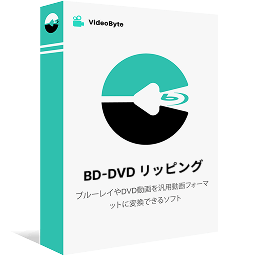
DVD・BDをリッピングしてMP4、MKVなどの汎用動画形式に変換できる実用なソフト
- DVD・ブルーレイに対応
- 300種類以上の出力形式が提供
- 無損失の出力は可能
- 強力的なコピーガード解除機能を搭載
対応OS:Windows 11/10/8/7/XP/Vista MacOS 10.7から
MacTheRipperの使い方
MacTheRipperは、Mac向けの定番DVDリッピングソフトとして長年親しまれているツールです。ここでは、MacTheRipperのダウンロード・インストール方法から、実際のDVDリッピング手順までを順を追ってご紹介いたします。初めての方でもわかりやすく操作できるよう、ポイントを押さえて解説いたします。
MacTheRipperのダウンロード・インストール方法
まずは、MacTheRipperを入手してインストールする手順をご紹介いたします。
現在、MacTheRipperの公式サイトで無料ダウンロードできるのは、バージョン2.6.6のみです。これ以降のバージョンは有料版となっており、公式からの配布やアクセス情報も明確ではありません。
ステップ1、MacTheRipperの公式サイトにアクセスし、バージョン2.6.6を探してダウンロードします。
ステップ2、アプリをアプリケーションフォルダへドラッグ&ドロップします。
ステップ3、MacTheRipperをダブルクリックして起動します。
古いバージョンですが、2.6.6でもDVDリッピングの基本機能は問題なく使用可能です。ただし、日本語には対応しておらず、インターフェースはすべて英語表記となっております。英語に不安がある方は、操作手順を事前に確認しておくと安心です。
MacTheRipperでDVDをリッピングする方法
次に、MacTheRipperで実際にDVDをリッピングする方法をご紹介いたします。以下の手順に従って操作することで、スムーズにDVDのデータを取り出すことができます。
ステップ1、MacTheRipperを起動する
まず、DVDを挿入してからMacTheRipperを起動します。画面中央にある「DISC RPC」が「2」、「DISC RCE」が「-CLEAR-」と表示されていることを確認してください。これらが正しく表示されていれば、そのまま次の手順に進めます。
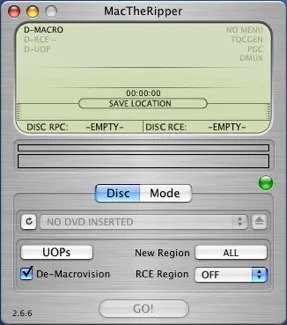
ステップ2、「GO!」ボタンをクリックする
画面下にある青色の「GO!」ボタンが有効になったらクリックしましょう。DVDの情報解析が自動で始まります。
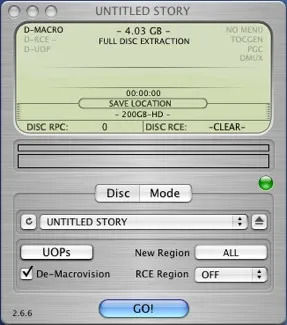
ステップ3、保存先を確認・設定する
画面下部に保存先フォルダのパスが表示されます。必要に応じて、メニューの「File」→「Save To…」から任意の保存先を設定してください。初回に設定しておけば、次回以降は自動的に同じ場所が使用されます。
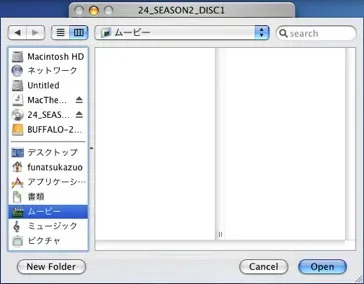
ステップ4、「Open」ボタンをクリックしてリッピング開始
右下に表示される「Open」ボタンをクリックすると、リッピングが開始されます。完了までしばらく時間がかかることがありますが、「Extraction Complete」と表示されれば無事完了です。
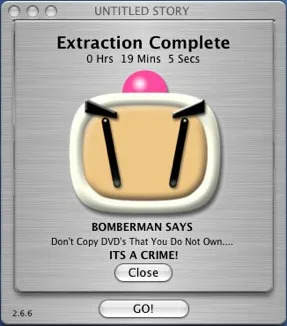
以上が、MacTheRipperを使ったDVDリッピングの基本手順です。操作そのものは比較的シンプルで、慣れれば短時間で完了できます。ただし、すべての表示や設定が英語で行われるため、英語に不慣れな方にとっては操作時にやや戸惑う場面があるかもしれません。
そのため、より直感的に操作でき、日本語に対応したリッピングソフトをお探しの方には、後でご紹介する代替ソフト「VideoByte BD-DVDリッピング」の利用をおすすめいたします。
MacTheRipperの評価・口コミ【メリット・デメリットまとめ】
MacTheRipperは、Mac専用のDVDリッピングソフトとして長年にわたり多くのユーザーから支持を集めてきました。「無料で使える」、「古いDVDにも対応」、「操作が簡単」といった声が多く見られ、特にかつては非常に高い人気を誇っていました。現在でも、一部のユーザーから根強い支持を得ています。
一方で、「日本語に対応していない」、「最新のコピーガードやmacOSでは動作が不安定」、「開発が停止している」といった点から、最新環境では不便に感じるという評価も見受けられます。特に英語UIに不慣れな方や、最新の市販DVDを扱いたい方にとっては、やや扱いづらく感じられる可能性があります。
以下に、実際の使用感や評価に基づいたメリット・デメリットをまとめます。
MacTheRipperのメリット
MacTheRipperのデメリット
MacTheRipperが使えない時の代わり:「VideoByte BD-DVDリッピング」
前のセクションでご紹介したように、MacTheRipperは現在ではいくつかの点で限界があるのは事実です。複雑なコピーガードに非対応であることや、Blu-rayディスクのリッピングをサポートしていないこと、さらに日本語未対応かつ開発が停止していることなどが挙げられます。こうした背景を踏まえて、MacTheRipperの代わりとして現在主流となっているDVD・BDリッピングソフトの中から、とくにMacユーザーにおすすめできるツールをご紹介いたします。
「VideoByte BD-DVDリッピング」は最新macOS対応で、市販・レンタル・録画DVDまたBlu-Rayリッピング機能を搭載する無料で使える革命的なリッピングソフトです。DVDとブルーレイディスクをデータ化して、MP4、AVI、MKVなど汎用ビデオ・オーディオ形式、BD/DVDフォルダ・ISOイメージファイルに変換します。
このソフトは、AACSやBD+、Cinavia、リージョンコードなどの高度なコピーガードにも対応しており、最新のBlu-ray映画や海外製DVDなどもストレスなくリッピングすることができます。ハードウェア加速による高速処理で、高画質・高音質のまま快適にリッピング作業を行えるのも大きな魅力です。「VideoByte BD-DVDリッピング」は完全日本語対応となっており、初心者でも操作しやすい設計となっています。macOSの最新バージョンとの高い互換性も確保されており、長期的に安心して使える点も大きな魅力です。
MacTheRipperの機能に限界を感じている方や、Blu-rayディスクもリッピングしたいとお考えの方には、「VideoByte BD-DVDリッピング」をぜひおすすめしたいと思います。
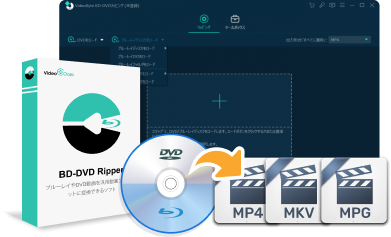
家庭用DVDプレーヤー以外の任意のデバイスで見れるよう見れるように変換できます。
- 強力的なコピーガード解除機能を搭載
- 汎用動画/音声またデバイス特定形式が提供
- DVD動画をオリジナル品質で無損失出力
- 実用な動画編集、ツールボックスが搭載
代替ソフト「VideoByte BD-DVDリッピング」の優れた特徴
- あらゆる種類のDVD/ブルーレイディスクのリッピング・変換をサポート
- DVDフォルダ/ISOファイル/普通の動画ファイルにリッピングできる
- 先進的なロック解除機能が搭載され、頑丈なコピーガード付きDVDを簡単に解除できる
- 無損失でMP4/MP3/AVI/MKVなどの動画ファイルに出力できる
- ハードウェア加速技術でDVD・BDを高速リッピング可能、他社よりも最大60倍の速さを実現
- 豊富な編集機能が用意されており、DVD/Blu-rayディスクをカスタマイズできる
- Windows(Windows11から 古いWindows7にも対応)・Mac両方とも対応(常にバージョン更新)
「VideoByte BD-DVDリッピング」の使い方|DVD・BDリッピング操作手順
ステップ1、ブルーレイ・DVDディスクをソフトに追加
DVDまたはBlu-rayをパソコンの対応ドライブに挿入し、「VideoByte BD-DVDリッピング」を起動します。自動認識されない場合は、「DVDをロード」または「ブルーレイディスクをロード」ボタンから手動で読み込んでください。
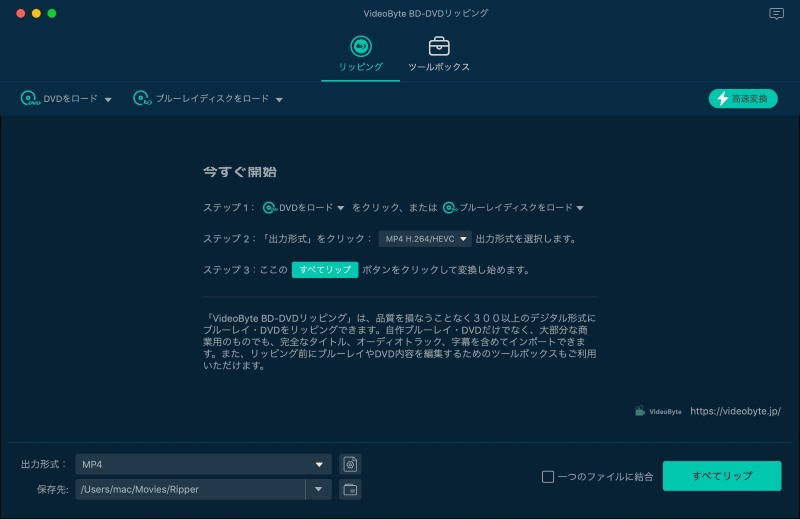
ステップ2、出力形式・字幕・音声を設定
画面左下の「出力形式」または右側のアイコンで、出力形式をMP4などに指定します。必要に応じて字幕や音声トラックも選択・追加できます。海外映画のリッピングにも対応可能です。
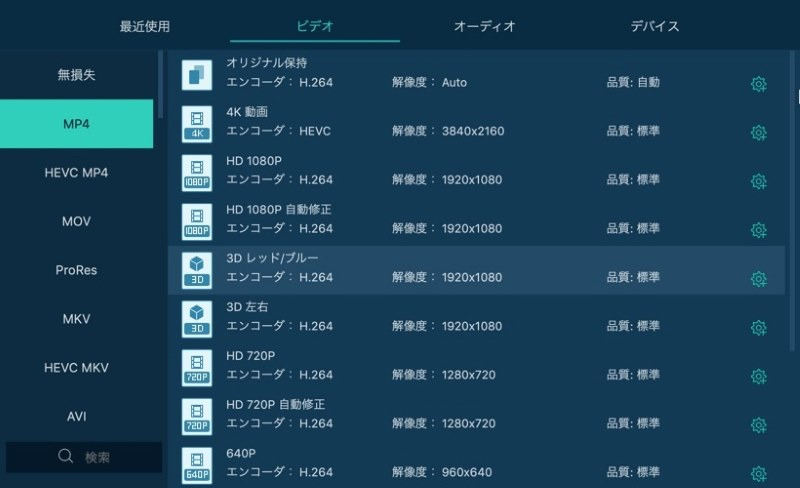
ステップ3、DVD・BDリッピングを開始
最後に、下側にある「保存先」を指定して、すべての設定が準備できたら、右下の「すべてリッピング」をクリックすると変換が始まります。処理が完了するまでディスクは取り出さないでください。
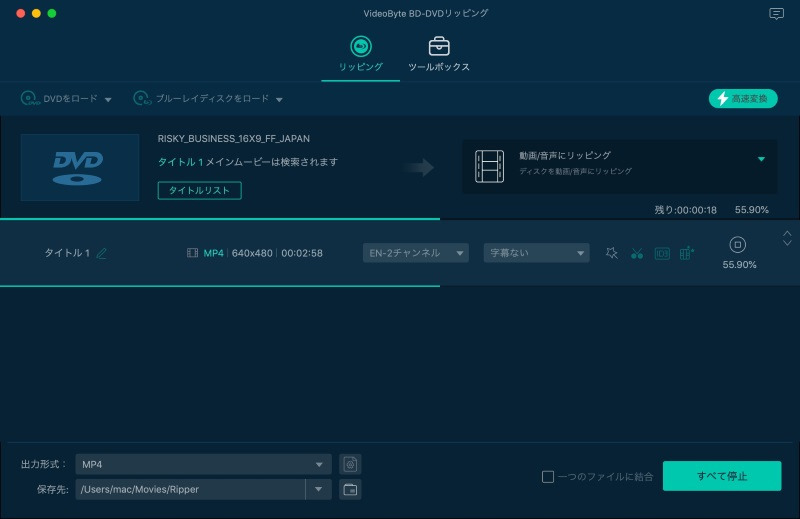
これで、わずか数ステップで「VideoByte BD-DVDリッピング」でのリッピング作業は完了できます。インターフェースも直感的かつ分かりやすく、初心者にも適したDVD/Blu-rayリッピングソフトと言えるでしょう。30日無料体験が用意されて、以下のボタンをクリックして、ダウンロードして試用しましょう。
MacTheRipperについてよくある質問
MacTheRipperでのDVDリッピングは違法ですか?
DVDのリッピング自体は必ずしも違法ではありませんが、著作権で保護されたDVDを無断でコピーすることは違法にあたる場合があります。個人で所有するDVDをバックアップ目的でリッピングすることは、私的使用の範囲内であれば問題ありません。ただし、コピーガードを解除して複製する行為は著作権法に抵触する恐れがあるため、十分にご注意ください。
MacTheRipper は時代遅れですか?
現在、MacTheRipperの開発はすでに終了しており、最新のmacOSとの互換性もないため、時代遅れと見なされることがあります。とはいえ、古いMac環境でDVDリッピングを行いたいユーザーにとっては、使いやすいインターフェースとシンプルな操作性から、今でも一定の価値を持つツールといえるでしょう。
MacTheRipperでリッピングが失敗する主な原因は?
MacTheRipperでDVDリッピングが失敗する主な原因には、以下のような点が挙げられます:
- 最新のmacOS(例:Monterey以降)に非対応である
- Disneyなどの高度なコピーガードに対応していない
- DVDディスク自体に傷や汚れがある
- ソフトが古いバージョンのままで、システムとの互換性に問題がある
これらの理由により正常に動作しないことがあります。リッピングがうまくいかない場合は、より機能的で最新のDVDリッピングソフトへの切り替えを検討されることをおすすめします。
まとめ
本記事では、MacTheRipperの基本情報から使い方、利用上の注意点、ユーザー評価までを幅広くご紹介いたしました。MacTheRipperは一時期広く使われていたDVDリッピングソフトですが、現在では日本語非対応、開発停止、最新macOSとの非互換性といった制限が目立つようになっております。
そのため、より快適で安全にDVDリッピングを行いたい方には、「VideoByte BD-DVDリッピング」をおすすめいたします。このソフトは最新macOSにも対応しており、最新のコピーガード解除機能や高速変換、豊富な出力形式、日本語対応UIなど、MacTheRipperでは実現が難しかった多くの機能も備えています。初心者の方でも安心して操作できる設計となっておりますので、ぜひ一度無料体験版をお試しください。

